内外边框线颜色不同怎么设置
1、第一步:打开一个需要设置内外边框线不同颜色的excel表格。
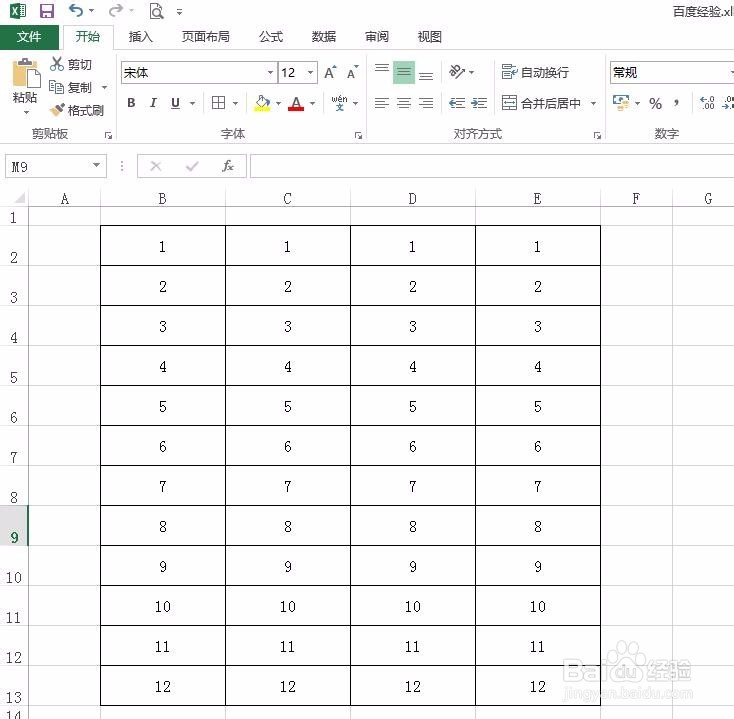
2、第二步:选中需要设置的表格区域,单击鼠标右键选择“设置单元格格式”。

3、第三步:在弹出的“设置单元格格式”对话框中,单击颜色下拉按钮,选择要设置的框线颜色。

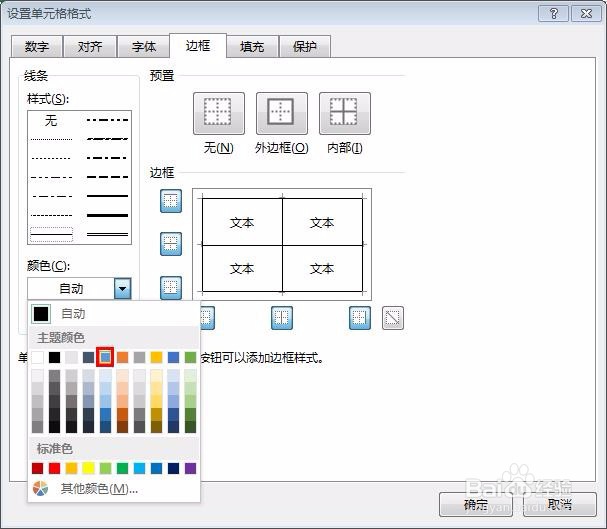
4、第四步:我们先设置外边框,所以选好颜色后,单击“外边框”按钮,框线颜色就变成刚才选的蓝色了。
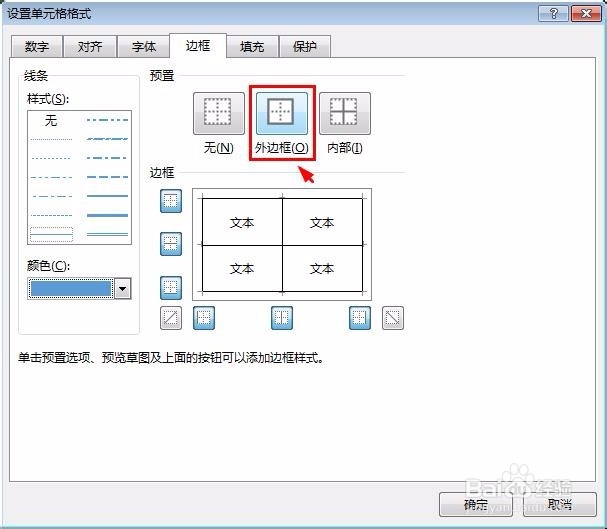

5、第五步:按照上面的方法,再次选择一种颜色,单击“内部”按钮。

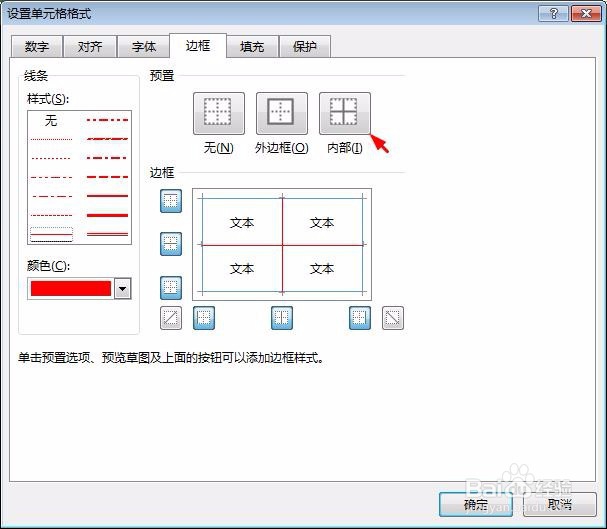
6、如下图所示,设置完成后,表格内外框线的颜色就是不同的了。
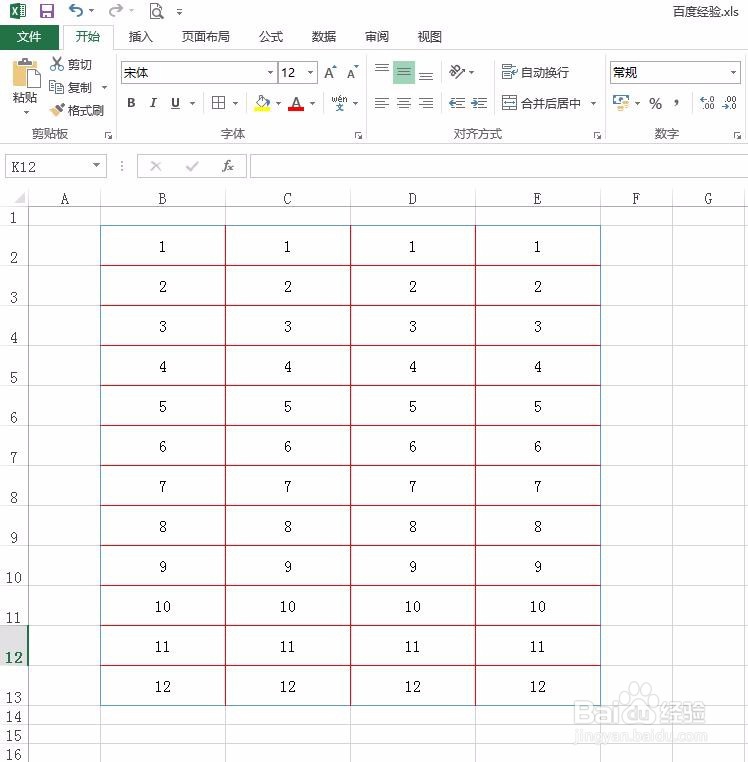
声明:本网站引用、摘录或转载内容仅供网站访问者交流或参考,不代表本站立场,如存在版权或非法内容,请联系站长删除,联系邮箱:site.kefu@qq.com。
阅读量:35
阅读量:36
阅读量:139
阅读量:70
阅读量:97